데이터를 효과적으로 분석하고 가시화하는 데 도움이 되는 도구 중 하나인 MicrosoftExcel에 대해 많이 들어 보셨을 겁니다.Excel에서는 다양한 종류의 그래프를 사용하여 데이터를 가시화할 수 있습니다.이번 기사에서는 엑셀 방사형차트 만드는 방법을 자세하게 설명하겠습니다.
Part1.방사형차트란 무엇인가?
방사형차트,또는 레이더 그래프라고도 불리는 이 도구는 여러 변수를 한눈에 볼 수 있게 하는 강력한 시각화 도구입니다.각 변수는 중앙에서 출발하는 축을 따라 표시되며,각 축의 값은 그래프의 중심에서 멀어질수록 커집니다.이를 통해 다른 변수와 비교하여 한 변수의 성능이 얼마나 뛰어난지를 쉽게 파악할 수 있습니다.
Part2.엑셀에서 방사형차트 만드는 방법
Excel에서 방사형차트를 만드는 과정은 다른 종류의 그래프를 만드는 과정과 비슷합니다.주요 차이점은 데이터 구성과 차트 유형 선택에 있습니다.
Excel에서 레이더 차트를 생성하는 방법은 다음과 같습니다.
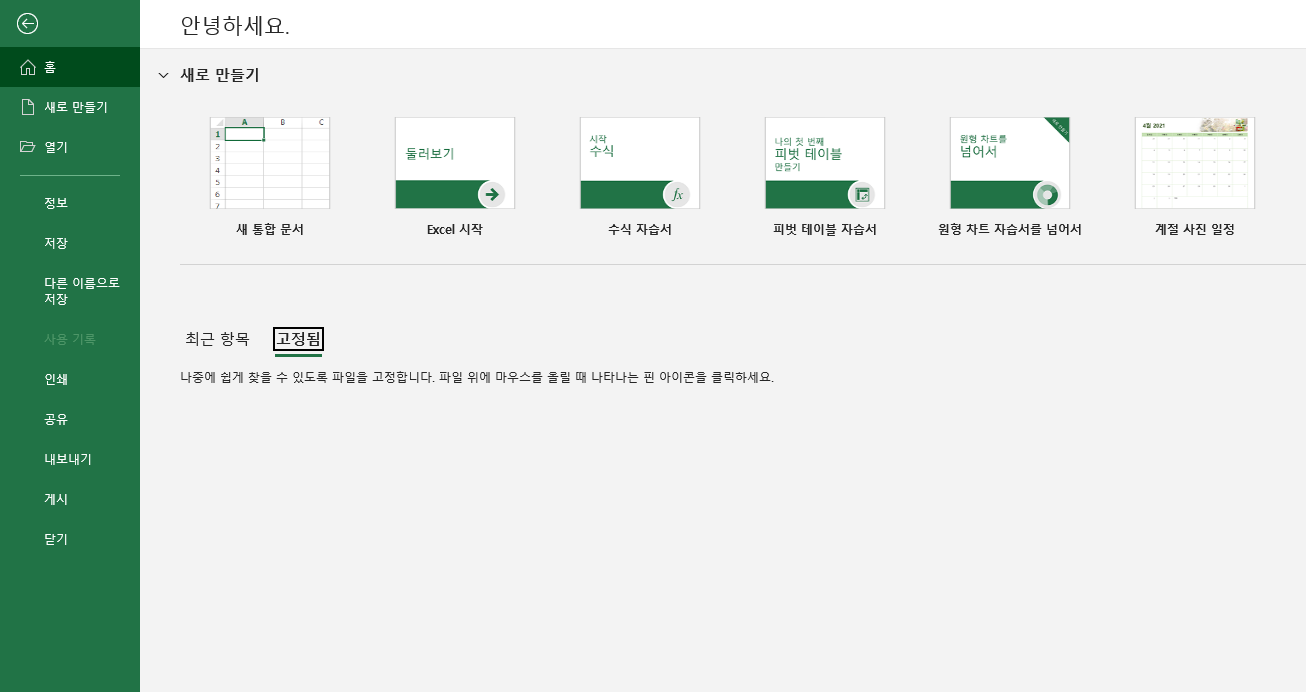
- MicrosoftExcel을 열고 새 워크시트를 만듭니다.
- 워크시트에 가격,품질,만족도 등과 같은 첫 번째 열에 라벨을 입력합니다.이 라벨들은 레이더 차원이 될 것입니다.
- 다음 열에서 각 레이블에 데이터를 추가합니다.예를 들어,5개의 레이블이 있는 경우 다음5개 열에 해당 데이터를 입력합니다.
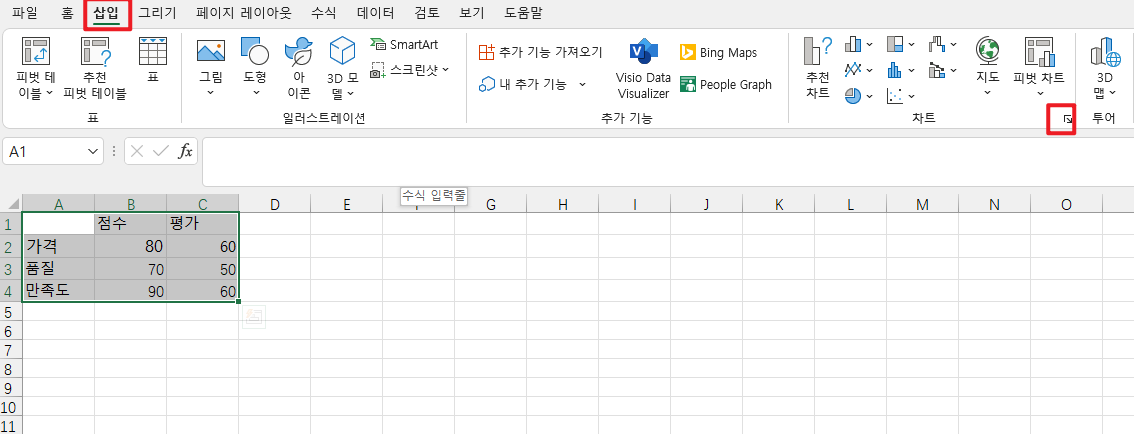
- 전체 데이터 테이블,즉 라벨과 데이터가 포함된 테이블을 선택합니다.헤더를 선택하지 않았는지 확인합니다.
- Excel도구 모음바의삽입 탭을 클릭하고 그래프 섹션에서 레이더 차트를선택합니다.
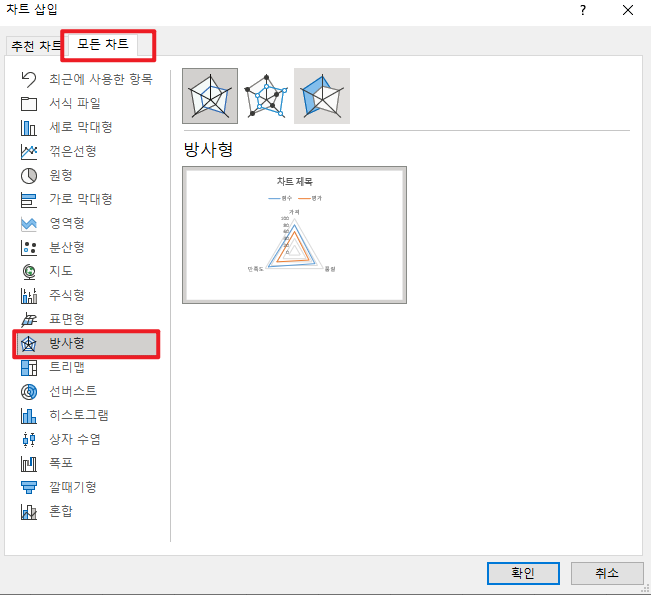
- 팝업 레이더 차트 템플릿에서 적절한 템플릿을 선택하고 확인을 클릭합니다.
- 이때 Excel은 데이터를 기반으로 자동으로 레이더 차트를 생성합니다.그래프의 색상,스타일,라벨 등의 내용을 자신의 필요에 따라 조정할 수 있습니다.
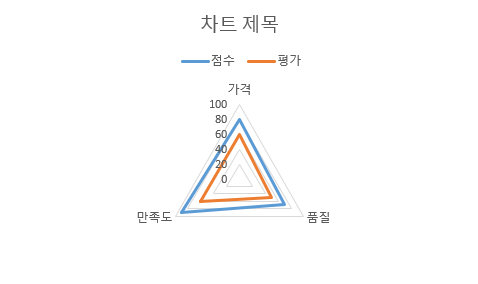
- 편집이 완료되면,편집이 차트에 영향을 미치지 않도록 차트 바깥의 아무 곳이나 클릭합니다.
위의 단계를 통해Excel에서 간단한 레이더 차트를 생성할 수 있습니다.
Part3.장단점 알아보자
MicrosoftExcel은 전 세계적으로 가장 널리 사용되는 스프레드시트 소프트웨어입니다.Excel에서 제공하는 많은 기능 중 하나인 방사형차트를 생성하는 것은 데이터 시각화에 있어 매우 유용하며,다양한 비즈니스 분석에서 사용됩니다.이번 글에서는**엑셀에서 방사형차트를 만드는 것의 장점과 단점에 대해 알아보겠습니다.
Part4.방사형차트 활용 예시
데이터 시각화는 강력한 도구로서,복잡한 데이터 셋을 이해하고,정보를 발견하며,공유하는 데 도움이 됩니다.그중에서도 방사형차트는 여러 변수를 동시에 비교하고 분석하는 데 유용한 시각화 도구입니다.방사형차트의 활용 예시에 대해 알아보겠습니다.
1. 비즈니스 성과 분석
방사형차트는 기업의 여러 비즈니스 지표를 한 번에 비교하고 분석하는 데 매우 유용합니다.예를 들어,매출,이익,고객 만족도,재구매율 등의 지표를 하나의 방사형차트로 표시함으로써 전체적인 성과를 한눈에 파악할 수 있습니다.
2. 상품 혹은 서비스 비교
상품이나 서비스의 여러 특성을 비교할 때 방사형차트를 사용하면 시각적으로 직관적으로 비교할 수 있습니다.가격,품질,신뢰성,사용 편의성 등 다양한 변수를 포함하여 각 상품이나 서비스의 성능을 한눈에 보여줄 수 있습니다.
3. 스포츠 선수 성능 분석
스포츠 분석에서 방사형차트는 선수들의 전반적인 성능을 측정하고 비교하는 데 자주 사용됩니다.예를 들어,축구 선수의 경우 골,어시스트,패스 정확도,수비 플레이 등 여러 성능 지표를 방사형차트로 표시하여 각 선수의 장점과 단점을 한눈에 파악할 수 있습니다.
4. 고객 만족도 조사
고객 만족도 조사에서는 제품의 여러 가지 측면(가격,품질,서비스 등)에 대한 고객의 만족도를 방사형차트로 표시하면,어떤 영역에서 고객의 만족도가 높고 낮은지 쉽게 파악할 수 있습니다.
방사형차트는 한눈에 여러 변수를 비교하고 분석할 수 있는 강력한 시각화 도구입니다.앞서 소개한 예시를 참고하여,방사형차트를 통해 복잡한 데이터를 명확하게 이해하고 공유하는 방법을 연습해보세요.
마무리
엑셀을 사용해 방사형차트를 만드는 방법을 단계별로 설명하며,이를 통해 데이터를 직관적으로 표현하고 복잡한 정보를 쉽게 이해할 수 있습니다.왕초보도 가능! 엑셀 데이터 분석 완전 전략 바로 확인하세요~ 이러한 정보는 데이터 시각화가 필요한 모든 분야에서 유용하게 활용될 수 있습니다.




![[2023년] 프로젝트 관리를 위해 칸반 툴 Top7](https://cms.boardmix.com/images/kr/articles/cover/top7-kanban-tools-for-project-management.png)




